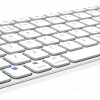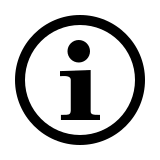Drahtlose, ultraflache Multimodus-Tastatur
E9600M
- Zuverlässige kabellose Multimodus-Verbindung: Verbindung über Bluetooth 3.0, 5.0 und 2.4 GHz
- Verbindung mit mehreren Geräten
- Umschalten zwischen verbundenen Geräten mit einem Klick
- Ultraflaches Design
- Gehäuse aus Aluminiumlegierung
- Multimedia-Hotkeys
- Kompatibel mit Windows® und Mac®
- Umweltfreundlicher, wiederaufladbarer Akku
Häufig gestellte Fragen (FAQ): E9600M
Bitte lesen Sie unsere FAQs, um Antworten und Lösungen zu häufig gestellten Fragen zu finden.
Wie kann ich die E9600M über Bluetooth mit einem MacBook/ PC/ Laptop verbinden?
1. Schalten Sie die Tastatur ein.
2. Drücken Sie die Fn-Taste + Kanaltaste 1/2/3 (die Tastatur ist mindestens 60 Sekunden lang erkennbar).
3. Rufen Sie das Bluetooth-Panel auf Ihrem Gerät auf.
4. Suchen Sie nach der Rapoo-Tastatur und klicken Sie auf Verbinden.
Wie kann ich die E9600M über 2,4 GHz Funkübertragung mit einem USB-Dongle an ein MacBook/ PC/ Laptop anschließen?
1. Nehmen Sie den Empfänger aus der Tastatur.
2. Stecken Sie den Empfänger in den USB-Anschluss eines PCs oder Laptops.
Wie schließe ich die E9600M an ein iPad oder ein iPhone an?
1. Schalten Sie die Tastatur ein.
2. Drücken Sie die Fn-Taste + Kanaltaste 1/2/3 (die Tastatur ist mindestens 60 Sekunden lang erkennbar).
3. Gehen Sie zu den Bluetooth-Einstellungen auf Ihrem Telefon.
4. Suchen Sie nach der Rapoo-Tastatur (RAPOO BLE KB) und klicken Sie auf Verbinden.
Wie schließe ich die E9600M an ein Android-Tablet oder -Telefon an?
1. Schalten Sie die Tastatur ein.
2. Drücken Sie die Fn-Taste + Kanaltaste 1/2/3 (die Tastatur ist mindestens 60 Sekunden lang erkennbar).
3. Gehen Sie zu den Bluetooth-Einstellungen auf Ihrem Telefon.
4. Suchen Sie nach der Rapoo-Tastatur (RAPOO BLE KB) und klicken Sie auf Verbinden.
Wie kann ich mit der E9600M zwischen mehreren Geräten wechseln?
1. Schalten Sie Ihre Tastatur ein.
2. Verbinden Sie es über Bluetooth oder den USB-Empfänger mit Ihren Arbeitsgeräten.
3. Drücken Sie die Fn-Taste + die Kanaltaste auf Ihrem Keyboard (1 / 2 /3 / 4), um zwischen den angeschlossenen Geräten zu wechseln.
Wie kann ich die 2,4-GHz-Funkverbindung reparieren?
Nachdem Sie den USB-Empfänger ab- und wieder angesteckt haben, schalten Sie die Maus innerhalb von 30 Sekunden aus und dann mit gedrückter linker Taste wieder ein.
Ich habe den USB-Empfänger (Dongle) verloren/kaputt gemacht. Kann ich einen neuen USB-Empfänger bekommen?
Es ist nicht möglich, einen Ersatzempfänger für dieses Produkt zu liefern.
Dies liegt daran, dass dem Produkt und dem Nano-USB-Empfänger (Dongle) während der Produktion ein eindeutiger Code zugewiesen wird, sodass das Produkt nur mit dem mitgelieferten Originalempfänger kommunizieren kann. Dieser Produktionsprozess wird auch aus Sicherheitsgründen durchgeführt.
Ich habe das Gerät gerade gekauft und kann den USB-Empfänger nicht finden. Wo ist er?
Der USB-Empfänger ist im Batteriefach der Maus untergebracht. Dort befindet sich das spezielle Aufbewahrungsfach für den Empfänger, damit Sie den Dongle bei Nichtgebrauch immer sicher aufbewahren können, um Beschädigungen oder Verlust zu vermeiden.
Mein Produkt ist defekt. Was kann ich tun?
Wir bieten für unsere Produkte eine “Rückgabe an den Händler”-Garantie. Im Falle eines Defekts geben Sie das Produkt bitte mit einer klaren Beschreibung des Problems, dem Kaufbeleg und allem Zubehör an Ihren Händler zurück. Während der Garantiezeit erhalten Sie ein Ersatzprodukt von Ihrem Händler, sofern verfügbar.
Sie konnten die Antwort nicht in den FAQs finden?
Nehmen Sie Kontakt mit uns auf und füllen Sie das Formular mit so vielen Informationen wie möglich aus. Einer unserer Support-Mitarbeiter wird Ihnen so schnell wie möglich helfen.
Videotutorials
Anschließen einer kabellosen Rapoo Multimodus-Tastatur
Bitte schauen Sie sich das Videotutorial an, um eine Schritt-für-Schritt-Anleitung für den Anschluss Ihrer kabellosen Rapoo Multimodus-Tastatur zu erhalten.
Umschalten zwischen mehreren Geräten
Bitte sehen Sie sich das Videotutorial an, um eine Schritt-für-Schritt-Anleitung zu erhalten, wie Sie Ihre kabellose Rapoo-Multimodus-Tastatur mit mehreren Geräten verwenden können.
Spezifikationen
Konnektivität
| Verbindungsmodi | Bluetooth, kabellos (Dongle) |
| Kabellose Übertragung | 2.4 GHz |
| Bluetooth-Version | Bluetooth 5.0, Bluetooth 3.0 |
| Betriebsabstand | Bis zu 10 m Reichweite und 360-Grad-Abdeckung |
| USB-Typ | 3.0 |
| Nano-USB-Empfänger | Plug & Play |
| Ablagefach für Nano-USB-Empfänger | Ja |
Kompatibilität
| Windows XP/Vista/7/8/10 | Ja |
| macOS | Ja |
| iOS | Ja |
| Android | Ja |
| Chrome OS | Ja |
Funktionen
| Zifferntastatur | Nein |
| Touchpad | Nein |
| Multimedia-Tasten | Ja |
| Funktionstasten (Fn) | Ja |
Stromversorgung
| Batterie | Wiederaufladbarer Lithium-Ionen-Akku |
| Batterie mitgeliefert | Ja |
Abmessungen
| Höhe | 13 mm |
| Breite | 284 mm |
| Tiefe | 115 mm |
| Gewicht | 312 g |
Sprache
| Standard-Tastatur-Layout | QWERTZ |
| Lokale Layoutoptionen | Ja |